A Steam Disk írási hiba egyszerű javítása Windows 10 rendszeren
Steam Disk Write Disk Error hibát észlel Windows 10 rendszeren a játék frissítése vagy letöltése közben? Íme néhány gyorsjavítás, amellyel megszabadulhat a hibaüzenettől.
Az Image Servicing and Management vagy a DISM egy beépített Windows-program, amely a PowerShell-lel vagy a parancssorral használható. Egyik parancsa, a DISM /online /cleanup-image /restorehealth, számos opcionális opciót tartalmaz. Ha a számítógépnek gondjai vannak az indításkor vagy az operációs rendszer frissítésével, vagy hibás fájlokat észlel a képen, használhatja a DISM Restore Health Command parancsot. Amikor elindítja a DISM online tisztítókép-visszaállítási állapotát, elkezdi vizsgálni a rendszert a sérült fájlok után, és a probléma megoldása érdekében lecseréli azokat jó állapotú fájlokra.
Ha problémákba ütközik a számítógépén ragadt DISM paranccsal, akkor itt van néhány szakértő által javasolt módszer, amelyet követnie kell.
Olvassa el még: Hogyan javítható ki a 0x800F082F DISM hiba Windows rendszeren?
A DISM javításának legjobb módjai /online /cleanup-image /restorehealth Elakadt
1. módszer: Várjon egy ideig
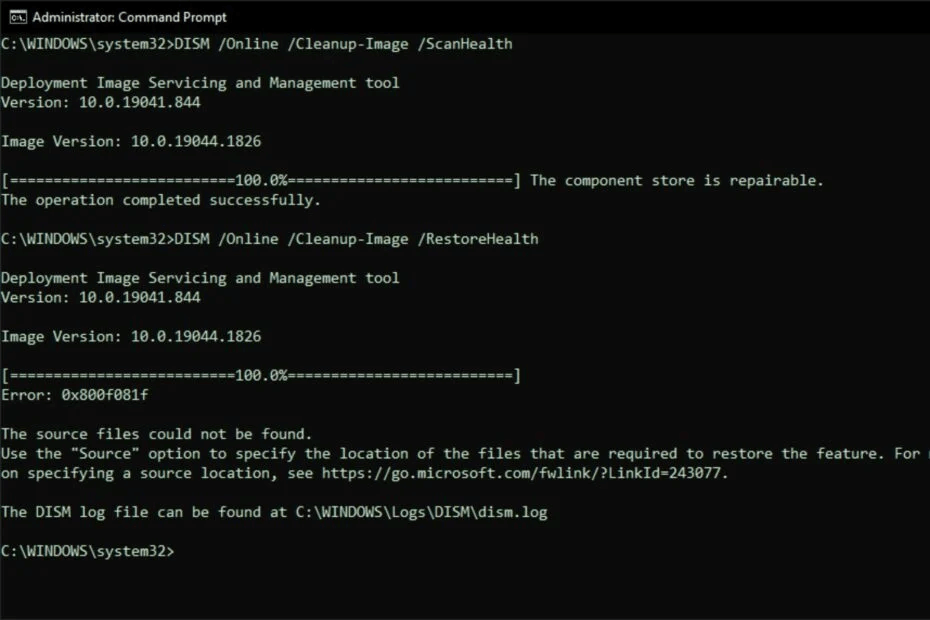
A javítandó kár mértéke határozza meg, hogy mennyi ideig tart a DISM helyreállítási állapota. Minél tovább tart a javításuk, annál korruptabbak. Az egész folyamat több órát is igénybe vehet, és csak várhat, és meglátja. Ha a folyamatjelző sáv százalékos aránya egy ideig nem változott, érdemes megfontolni a probléma megoldását.
Olvassa el még: 5 módszer a Dism.exe 1392 hiba megoldására Windows 10 rendszeren
2. módszer: Ellenőrizze az imént beírt parancsot
A folyamat normális működéséhez meg kell erősítenie a parancs pontosságát. Minden extra szóköz befolyásolhatja az eredményt. Egyszerűen csak alaposan ellenőrizze a parancsot.
Olvassa el még: A DISM gazdagép kiszolgálási folyamatának javítása a magas CPU-használat miatt
3. módszer: Indítsa újra a számítógépet
Számos szolgáltatás és program működik a háttérben, miközben Ön számítógépét használja, még akkor is, ha ezek egy része szükségtelen. Ha a számítógépen sok háttérfolyamat és szolgáltatás fut, lelassulhat, és előre nem látható problémák léphetnek fel, például a DISM /online /cleanup-image /restorehealth nagyon sokáig tart. Egyszerűen indítsa újra a számítógépet a nem kívánt szolgáltatások és programok bezárásához.
Olvassa el még: A DISM használata a Windows 10 javításához
4. módszer: Ellenőrizze a RAM-ot a számítógépén
Ha a gépében nincs elég RAM, a DISM utasítások használata problémákat okozhat. A Windows 10 vagy Windows 11 rendszert futtató gépének 4 GB RAM-ot kell kezelnie. A DISM /online /cleanup-image /restorehealth könnyen elakadhat végrehajtás közben, ha a RAM kevesebb, mint 4 GB.
Olvassa el még: Hogyan javítható ki a „Másik példány fut” hiba Windows rendszeren?
5. módszer: Aktiválja a CHKDSK-t
A rendszer hibák kereséséhez és kijavításához futtassa a CHKDSK programot.
1. lépés: A tálcán kattintson a keresés ikonra, és írja be a cmd vagy a Command Prompt parancsot.
2. lépés: Az első eredmény a Parancssor a Legjobb egyezés alatt. Kattintson a Futtatás rendszergazdaként lehetőségre.
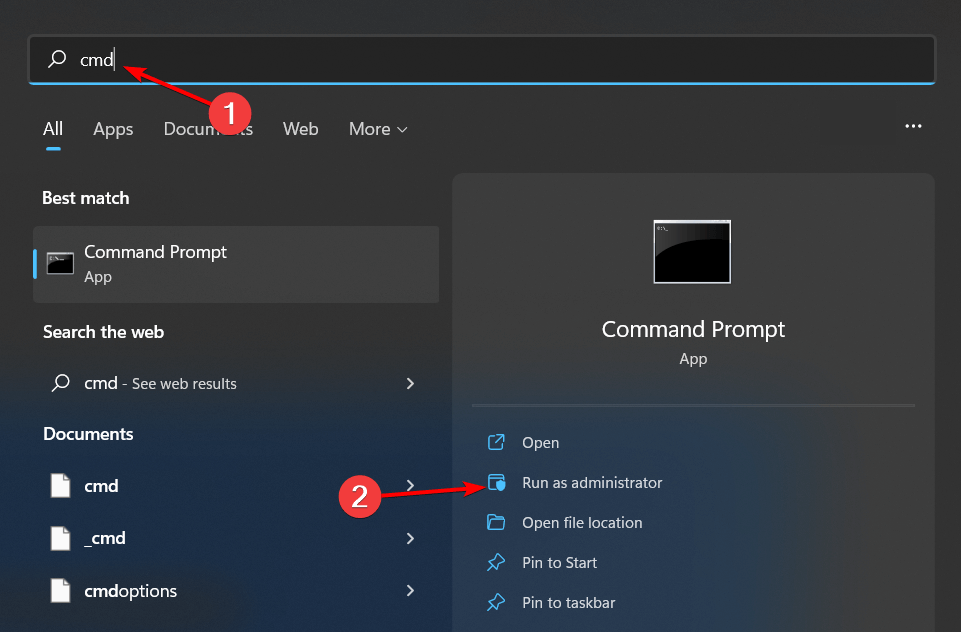
3. lépés: Írja be a chkdsk C: /f /r parancsot a Parancssorba, és nyomja meg az Enter billentyűt a végrehajtásához.
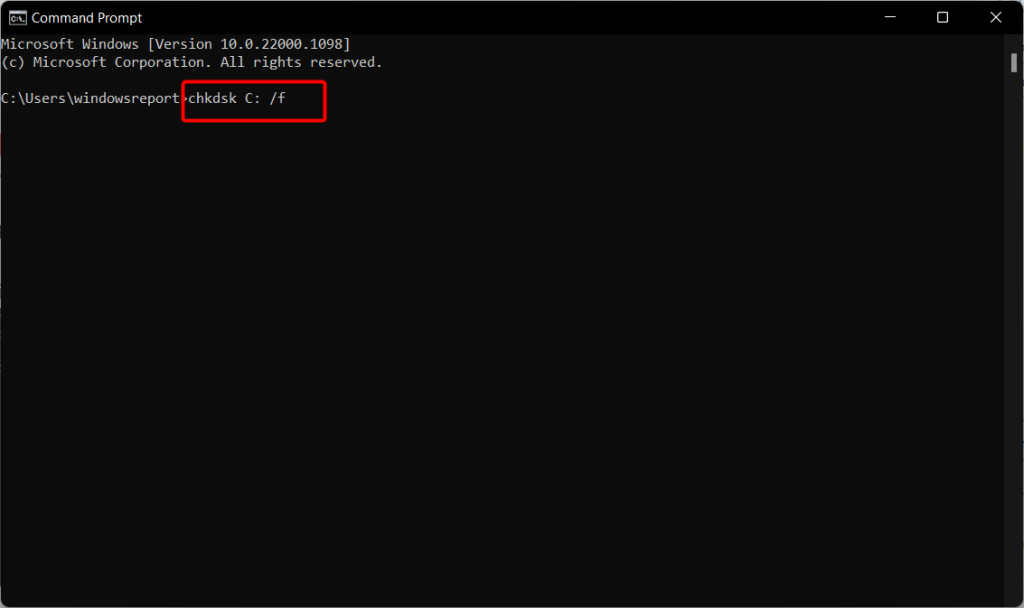
Az utasítások végrehajtása után megpróbálhatja újra futtatni a DISM /online /cleanup-image /restorehealth vagy a DISM.exe /online /cleanup-image /restorehealth fájlt a parancssorban, hogy megnézze, sikeresen befejeződik-e.
Olvassa el még: Hogyan javítható ki a „Kódvégrehajtás nem tud folytatódni” hiba Windows PC-n?
6. módszer: Indítsa el az SFC-t
A hiányzó vagy sérült rendszerfájlok javításához a Windows 10/11 számítógépen használja a System File Checker (SFC) programot.
1. lépés: Indítsa el a Parancssort rendszergazdaként.
2. lépés: Futtassa az sfc /scannow fájlt úgy, hogy beírja a parancssorba, és megnyomja az Enter billentyűt.
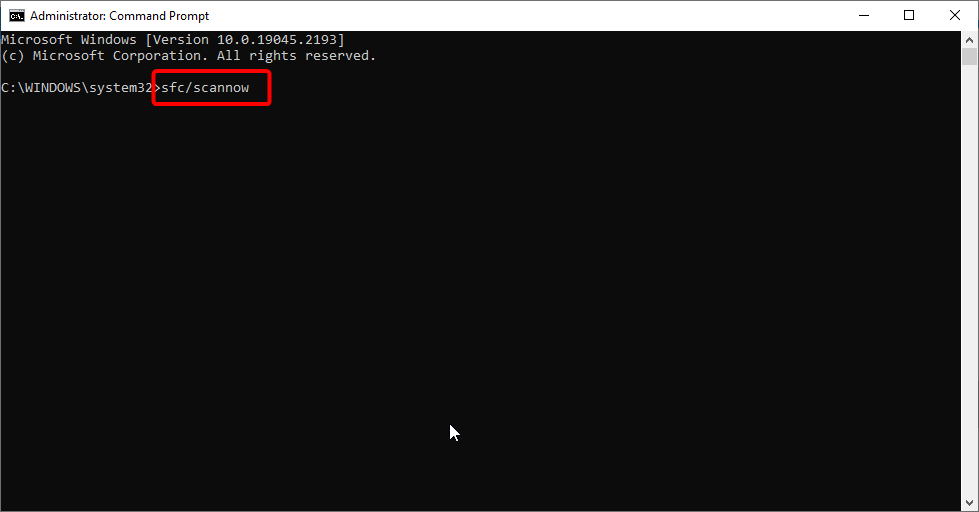
3. lépés: Tartsa lenyomva, amíg a beolvasás be nem fejeződik.
Olvassa el még: Hogyan javítható ki a „Hozzáférés-vezérlési bejegyzés sérült” hiba a Windows rendszeren?
7. módszer: Frissítse a Windows rendszert
A hiba kijavításának utolsó módja a Windows PC-n elérhető összes frissítés futtatása. Íme a lépések a számítógép frissítéséhez:
1. lépés: Nyomja meg a Win + I gombot a Windows beállítások megnyitásához.
2. lépés: Kattintson a Windows Update fülre a Beállítások ablak bal oldalán

3. lépés: Ezután kattintson a Frissítések keresése gombra a jobb oldalon, és várja meg, amíg az összes frissítés megjelenik a képernyőn.
4. lépés: Kattintson a Letöltés és telepítés gombra minden frissítés alatt, és várja meg, amíg a frissítési folyamat befejeződik.
5. lépés: Kattintson ismét a Frissítések keresése gombra, hogy megbizonyosodjon arról, hogy nincs több frissítés.
6. lépés: Indítsa újra a számítógépet, és ellenőrizze, hogy a probléma megoldódott-e.
Olvassa el még: A Windows Resource Protection korrupt fájlok javításának legjobb módjai
Bónusz: Használja az Advanced Disk Recovery funkciót a fájlok helyreállításához a hibás merevlemezről
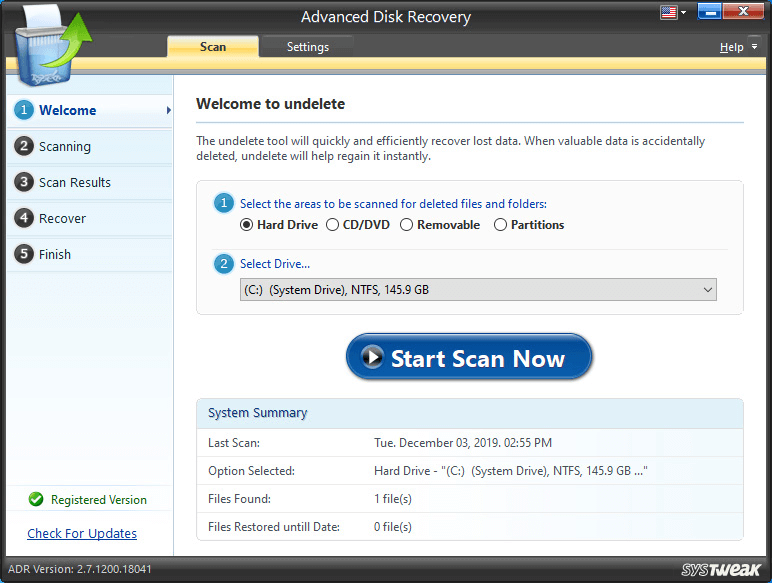
Megpróbálhatja helyreállítani az adatokat a régi merevlemezről az Advanced Disk Recovery segítségével , ha továbbra is fennáll a probléma, és ki kell cserélnie a merevlemezt. A szoftver használatával visszakeresheti a véletlenül törölt adatokat, a sérült adatokat a merevlemezekről, sőt a formázott meghajtókról fájlokat és mappákat is visszakereshet. A memóriakártyák, az USB flash meghajtók és a külső eszközök egyaránt támogatottak. Ha a problémás merevlemezt egy másik számítógéphez csatlakoztatja a megfelelő merevlemez-aljzat használatával, letöltheti és telepítheti ezt a szoftvert a beolvasáshoz. Ezzel az eszközzel visszaállíthatja a fájlokat és mappákat a biztonsági mentési számítógépre.
Olvassa el még: Adat-helyreállítási tippek: Mit szabad és mit ne tegyen adat-helyreállítás közben
Elakadt az utolsó szó a DISM /online /cleanup-image /restorehealth javításáról
A DISM/online /cleanup-image /restorehealth parancs számos előnnyel jár, beleértve a sérült rendszerképek visszaállítását. A parancs elindítja a vizsgálati eljárást, amelynek befejezése hosszú ideig tart. De az is előfordulhat, hogy 0%-on beragad. Ez az oktatóanyag a „DISM /online /cleanup-image /restorehealth elakadt” probléma legjobb megoldásait tárgyalja.
Kérjük, ossza meg velünk az alábbi megjegyzésekben, ha bármilyen kérdése vagy javaslata van. Örömmel adunk állásfoglalást. Gyakran teszünk közzé tanácsokat, trükköket és megoldásokat a gyakori technológiával kapcsolatos problémákra. Megtalálhat minket a Facebookon, Twitteren, YouTube-on, Instagramon, Flipboardon és Pinteresten is.
Steam Disk Write Disk Error hibát észlel Windows 10 rendszeren a játék frissítése vagy letöltése közben? Íme néhány gyorsjavítás, amellyel megszabadulhat a hibaüzenettől.
Fedezze fel, hogyan távolíthat el alkalmazásokat a Windows 10 rendszerből a Windows Store segítségével. Gyors és egyszerű módszerek a nem kívánt programok eltávolítására.
Fedezze fel, hogyan tekintheti meg vagy törölheti a Microsoft Edge böngészési előzményeit Windows 10 alatt. Hasznos tippek és lépésről-lépésre útmutató!
A Google zökkenőmentessé tette a csoportos megbeszélések lebonyolítását. Tudd meg a Google Meet korlátait és lehetőségeit!
Soha nincs rossz idő a Gmail jelszavának megváltoztatására. Biztonsági okokból mindig jó rutinszerűen megváltoztatni jelszavát. Ráadásul soha
Az online adatvédelem és biztonság megőrzésének egyik alapvető része a böngészési előzmények törlése. Fedezze fel a módszereket böngészőnként.
Ismerje meg, hogyan lehet némítani a Zoom-on, mikor és miért érdemes ezt megtenni, hogy elkerülje a zavaró háttérzajokat.
Használja ki a Command Prompt teljes potenciálját ezzel a több mint 280 (CMD) Windows-parancsot tartalmazó átfogó listával.
Alkalmazhatja a Google Táblázatok feltételes formázását egy másik cella alapján, a Feltételes formázási segédprogrammal, a jelen cikkben ismertetettek szerint.
Kíváncsi vagy, hogyan használhatod a Rendszer-visszaállítás funkciót a Windows 11 rendszeren? Tudd meg, hogyan segíthet ez a hasznos eszköz a problémák megoldásában és a számítógép teljesítményének helyreállításában.







![Feltételes formázás egy másik cella alapján [Google Táblázatok] Feltételes formázás egy másik cella alapján [Google Táblázatok]](https://blog.webtech360.com/resources3/images10/image-235-1009001311315.jpg)
